4D v16.3
テーブルやフォームをブラウズする
- デザインリファレンス
-
- レコードの管理
-
- テーブルやフォームをブラウズする
- レコードの表示と選択
- レコードを編集する
- レコードを印刷する
 テーブルやフォームをブラウズする
テーブルやフォームをブラウズする
データベースにおいて情報はテーブルに格納されます。各テーブルは特定の情報を扱います。例えば“sales contacts”データベースには個人情報を格納するテーブルと会社関連の情報を格納するテーブルがあるでしょう。
データを入力したり表示したりするためにはフォームを使用します。データベースの各テーブルはカレントの入力フォームと出力フォームを持ちます。入力フォームは一度にひとつのレコードを表示します。入力フォームを使用して1レコードに対しデータを入力したり、表示、あるいは更新を行ったりします。出力フォームは複数のレコードを一覧形式で表示します。出力フォームでは複数レコードのなかから目的のレコードを探したり、レコードを選択したり、一覧の印刷を行ったりできます。出力フォーム中で直接レコードを作成したり変更したりすることもできます。
レコード表示ウィンドウに表示するテーブルを別のテーブルに切り替えたり、入出力フォームを変更したりできます。
アプリケーション環境では通常このような変更はカスタムインターフェースを使用して行います。テーブルやフォームの切り替えは4Dランゲージコマンドを使用して行います。
デザインモードでは特別なコマンドを利用して、いつでもテーブルやフォームを切り替えられます。
各テーブルはカレント入出力フォームを持ちます。これらのデフォルトフォームはデータベースの各テーブルごと、エクスプローラーを使用して指定します。セッション中は他のフォームを指定するまで、自動でこれらのフォームが使用されます。
データを表示するテーブルを切り替えるには、4Dツールバーのテーブルボタンを使用します。表示するテーブルやフォームを選択するには、テーブルリストウィンドウを使用します。このウィンドウを使用すれば素早くテーブルやフォームを切り替えることができます。入出力フォームを使用している最中でも、テーブルやフォームを切り替えることが可能です。選択は即座に適用されます。
レコード表示ウィンドウを最前面にするには:
- 4Dツールバーのテーブルボタンをクリックします。

または
レコードメニューからカレントテーブル表示 (テーブル名) を選択します。
カレントテーブルのデータがカレント出力フォームを使用して表示されます。
レコードを表示するテーブルを変更するには:
- テーブルボタンに関連付けられているリストからテーブルを選択します。
または
レコードメニューの最後に使用したテーブルサブメニューからテーブルを選択します。
リストにはセッション中に使用されたテーブルの名前が表示されます: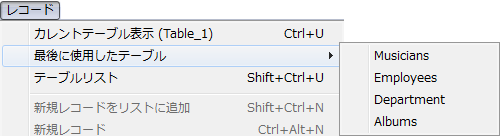
選択したテーブルのデータが、そのテーブルのカレント出力フォームに表示されます。
テーブルリストウィンドウを使用してテーブルやフォームを選択するには:
- レコードメニューからテーブルリストコマンドを選択します。
テーブルリストウィンドウが最前面になります。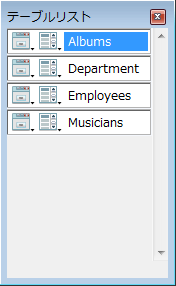
必要であればスクロールバーやウィンドウのリサイズを使用して、目的のテーブルを表示します。 - ウィンドウ中でテーブル名をクリックします。
4Dは出力フォームを使用してこのテーブルのカレントセレクションを表示します。
ウィンドウ中の各テーブルの左には入力フォームと出力フォームを表す2つのアイコンが表示されます。左のアイコン をクリックすると入力フォームのリストが表示され、右側のアイコン
をクリックすると入力フォームのリストが表示され、右側のアイコン をクリックすると出力フォームのリストが表示されます。
をクリックすると出力フォームのリストが表示されます。
カレントフォームを変更するには:
- カレントフォームを変更したい入力または出力フォームのアイコンをクリックします。
選択されたテーブルの入力または出力フォームのリストがドロップダウンメニューが表示されます。現在使用されているフォームの名前には下線が引かれます。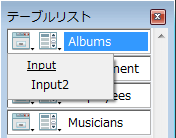
- 使用したいフォームを選択します。
この設定は他のフォームを選択するか、データベースを終了するまで有効です。
プロダクト: 4D
テーマ: レコードの管理
デザインリファレンス ( 4D v16)
デザインリファレンス ( 4D v16.1)
デザインリファレンス ( 4D v16.3)









